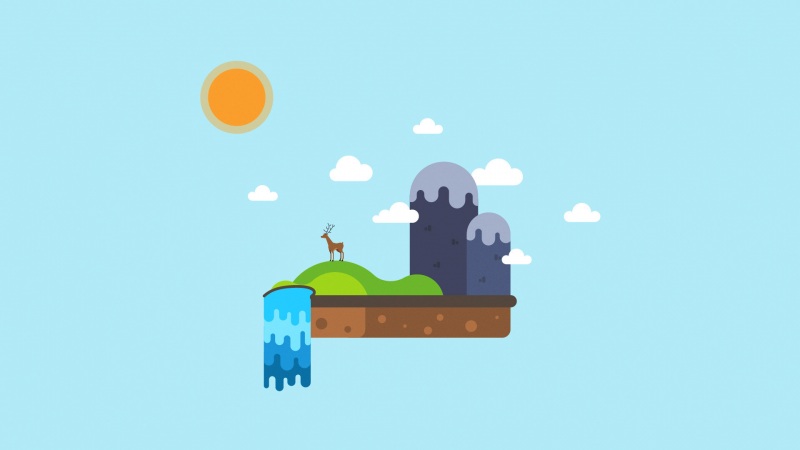CentOS6.x版本
单用户模式,就是你现在站在这台机器面前能干的活,再通俗点就是你能够接触到这个物理设备。
一般干这个活的话,基本上是系统出现严重故障或者其他的root密码忘记等等,单用户模式就非常有用了;
1、在开机启动的时候能看到引导目录,用上下方向键选择你忘记密码的那个系统,然后按“e”;
2、接下来你可以看到如下图所示的画面,然后你再用上下键选择最新的内核,然后在按“e”;
3、执行完上步操作后 在rhgb quiet最后加“空格”,然后键入“single”,或者直接输入数字的“1”并回车确定;
4、按“b”键,重新引导系统;
5、然后就进入了单用户模式下,你就可以使用root功能的东西了,改完你要改的文件后reboot即可。
centos7版本采用的是grub2,和centos6.x进入单用户的方法不同。
init方法
1、centos7的grub2界面会有两个入口,正常系统入口和救援模式;
2、修改grub2引导
在正常系统入口上按下”e”,会进入edit模式,搜寻ro那一行,以linux16开头的;
把只读更改成可写
把ro更改成rw
指定shell环境
增加init=/sysroot/bin/sh
或init=/sysroot/bin/bash
按下ctrl+x来启动系统。
3、进入系统以后将/sysroot/设置为根
chroot /sysroot/
4、做相应的系统维护工作
如:修改密码
passwd
5、系统启用了selinux,必须运行以下命令,否则将无法正常启动系统:
touch /.autorelabel
6、退出并重启系统
退出之前设置的根
exit
重启系统
reboot
另外还有一种rd.break方法
1、启动的时候,在启动界面,相应启动项,内核名称上按“e”;
2、进入后,找到linux16开头的地方,按“end”键到最后,输入rd.break,按ctrl+x进入;
3、进去后输入命令mount,发现根为/sysroot/,并且不能写,只有ro=readonly权限;
4、重新挂载,之后mount,发现有了r,w权限;
mount -o remount,rw /sysroot/
5、改变根
chroot /sysroot/
在/tmp/下创建一个aaa的目录
mkdir /tmp/aaa
6、系统启用了selinux,必须运行以下命令,否则将无法正常启动系统:
touch /.autorelabel
7、退出之前设置的根
exit
8、重启系统
reboot
最后编辑:-05-29作者:劳福喜
这个作者貌似有点懒,什么都没有留下。